Trucs et astuces OnePlus 2
Vous avez réussi à récupérer un OnePlus 2? Voici comment tirer le meilleur parti du smartphone face à Apple, Samsung, LG et les autres
Le OnePlus 2 est le téléphone de scénographe ultime pour 2015. C’est difficile à acheter, il est fabriqué par une marque non-conformiste et, eh bien, c’est très bien aussi.
Il regorge également de fonctionnalités et de personnalisations, dont beaucoup sont cachées dans la couche supérieure du logiciel pour que tout reste beau et fonctionne correctement. Grattez sous la surface, cependant, et vous trouverez tout un monde d'ajustements et d'extras.
Nous vivons avec le téléphone depuis un certain temps maintenant avec notre examen en cours et voici ce que nous avons trouvé jusqu'à présent. Régalez-vous avec nos trucs et astuces OnePlus 2.
Vous pouvez passer à un thème plus sombre
L'interface utilisateur Oxygen utilisée dans OnePlus 2 ressemble assez à Android Lollipop, mais vous pouvez la retourner pour que les éléments d'interface blancs tels que le menu des applications et les menus de paramètres deviennent noirs.
Étant donné que le téléphone utilise un écran LCD plutôt qu'une version OLED plus dynamique, vous ne verrez pas d'augmentation radicale de la durée de vie de la batterie. Mais cela vous donne un autre look avec lequel jouer.
Vous pouvez basculer entre les thèmes sombres et clairs dans Paramètres | Personnalisation. Tout en haut de cet écran, vous verrez un commutateur qui bascule entre le mode sombre et le mode normal.

Le thème sombre vous donne également plus de contrôle sur le look
Passez du côté obscur et vous bénéficiez également d'un contrôle beaucoup plus grand sur la palette de couleurs du système. Alors que seules quelques couleurs semblent particulièrement claires sur un écran blanc pur (le jaune n'est pas si bon, par exemple), presque toutes se démarquent du noir.
Cette couleur est ensuite collée sur le menu «accents», ce qui signifie essentiellement les icônes du système de menus et, plus important encore, la couleur utilisée dans la barre de notifications déroulante. Vous trouverez l’écran de sélection des couleurs dans Paramètres | Personnalisation | Couleur d'accent.
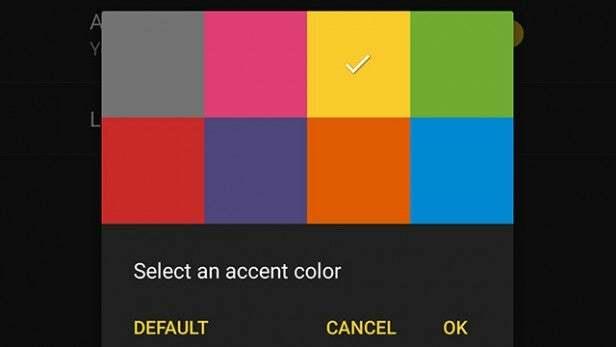
Pimp votre LED de notification
Le OnePlus 2 dispose d'une LED de notification qui se trouve près de la caméra frontale. Ce n'est rien de spécial: beaucoup de téléphones en ont un.
Cependant, tous ne vous permettent pas de personnaliser la couleur utilisée par la LED. Alors que la plupart des voyants des téléphones apparaissent en blanc, en vert ou en rouge, ce sont généralement des lumières multicolores qui peuvent briller dans n'importe quelle nuance de l'arc-en-ciel.
Vous ne pouvez pas définir des couleurs différentes pour différentes personnes ou différents types de notification. Cependant, vous pouvez choisir entre huit nuances différentes pour «charge de la batterie», «batterie faible», «batterie pleine» et l'alerte de notification. Vous trouverez ces options dans Paramètres | Personnalisation | Notifications LED.
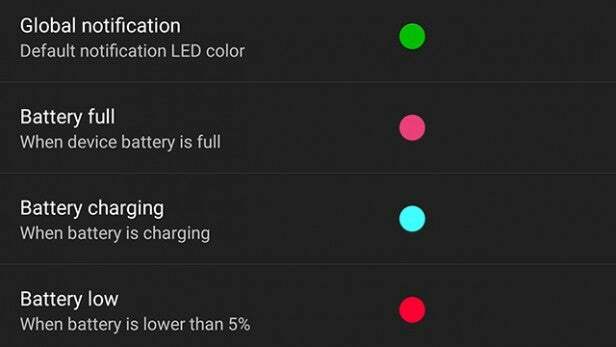
Échangez les boutons Retour et Applications si vous trouvez le téléphone un peu grand
L'un des problèmes potentiels du OnePlus 2 est qu'il est d'une taille généreuse. Tous les téléphones de 5,5 pouces sont raisonnablement grands, mais celui-ci est également un peu épais avec une épaisseur de 9,9 mm.
Nous n'avons pas rencontré de problème lors de l'utilisation du téléphone. Cependant, si vous avez des mains plus petites, vous pouvez trouver la touche programmable du bouton Retour difficile à atteindre. Si tel est le cas, vous pouvez toujours permuter les touches programmables.
OnePlus utilise délibérément des icônes génériques sur les touches programmables OnePlus 2 pour cette éventualité. Vous pouvez basculer les boutons Applications récentes et Retour dans Paramètres | Boutons | Intervertir les boutons.
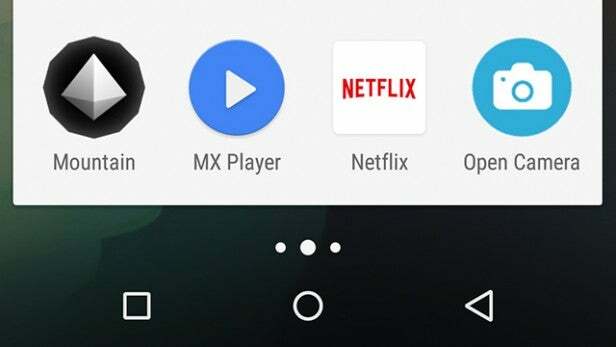
Désactivez l'application de caméra par défaut
Dans l'ensemble, le OnePlus 2 propose un logiciel de bon goût. Cependant, son application appareil photo fait défaut. Il semble être basé sur l'application Google Camera standard, mais il a une interface plus compliquée.
Nous vous recommandons de l'abandonner pour quelque chose de meilleur - au moins jusqu'à ce que OnePlus affine l'application avec une mise à jour. L'application Google Camera à la vanille nous semble plus intuitive, même si elle manque également de fonctionnalités importantes telles que le HDR (non pas que le mode OnePlus HDR soit très bon).
Il existe également de nombreuses autres excellentes applications pour appareils photo; certains gratuits, d'autres payants. Ceux qui valent le détour incluent Camera MX et Camera FV-5 - bien que ce dernier n'arrête pas de planter pour nous sur le OnePlus 2.

Utilisateur expérimenté? Vous pouvez insérer plus d'applications dans le menu
Toutes les personnalisations du OnePlus 2 ne sont pas facilement visibles d'un simple coup d'œil dans le menu Paramètres. L'un des meilleurs éléments semi-cachés est de pouvoir contrôler le nombre d'applications entassées dans le menu Applications.
Vous pouvez augmenter la taille du tiroir d'applications à 6 x 5 icônes ou la réduire à 4 x 3; nous pensons que ce dernier a l'air un peu idiot sur un écran de 5,5 pouces.
Pour ce faire, maintenez un doigt sur une partie vide de l'écran d'accueil, puis appuyez sur Paramètres dans le menu qui apparaît. Ici, vous devriez voir un Taille de la grille du tiroir d'applications entrée qui vous permettra de jouer avec le menu App.
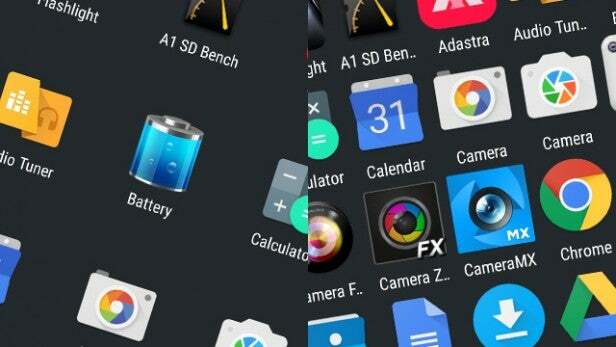
Comment activer et désactiver l'étagère
L'un des rares extras d'interface au niveau de la surface de l'interface utilisateur Oxygen du OnePlus 2 est appelé Shelf. Il s'agit d'un écran d'accueil spécial conçu pour contenir vos contacts et applications les plus fréquemment utilisés, bien que vous puissiez également y placer des widgets.
Lors du premier démarrage de votre OnePlus 2, il vous sera demandé si vous souhaitez ou non utiliser Shelf. Il est également assez facile d’activer et de désactiver l’activation et la désactivation après coup: il suffit d'appuyer avec un doigt sur une partie vide de l'écran d'accueil, puis d'appuyer sur Paramètres.
En bas de cet écran, vous devriez voir un Activer l'étagère glissière. Pour accéder à Shelf, il vous suffit de faire glisser votre doigt de gauche à droite sur votre écran d'accueil le plus à gauche.
Vous pouvez utiliser les touches programmables du logiciel, si vous le souhaitez
En plus de pouvoir basculer entre les applications récentes et les touches programmables Retour (voir ci-dessus), vous pouvez basculer entre les applications logicielles et les touches matérielles intégrées au OnePlus 2.
Les deux modes fonctionnent à merveille, car les touches programmables matérielles sont rendues visibles uniquement à travers la lumière LED qui brille de dessous - et non à travers des marques gravées. Utilisez des touches logicielles et elles disparaissent complètement, tandis que le but du bouton d'accueil central est simplement comme un scanner d'empreintes digitales
C'est le signe le plus clair que OnePlus a vraiment amélioré son jeu de conception depuis le Un plus un. Nous vous recommandons d'essayer les deux styles pour voir celui qui convient le mieux.
Vous trouverez ce contrôle dans Paramètres | Boutons | Barre de navigation à l'écran. Il existe également une entrée dans le menu Boutons qui vous permettra d’utiliser à la fois le bouton d’accueil à l’écran et le lecteur d’empreintes digitales dans le même but, en même temps.
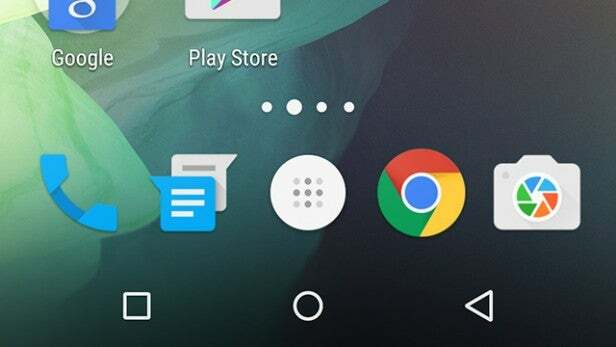
Essayez un nouveau pack d'icônes pour un tout nouveau look
Au début, il peut sembler impossible de revoir l'apparence du OnePlus 2 - de la même manière que le Samsung Galaxy S6 et HTC One M9 faire en proposant des thèmes. Cependant, c'est réalisable.
Vous pouvez appliquer différents jeux d'icônes au téléphone, ce qui peut modifier considérablement la personnalité de son logiciel. Aucun de ces jeux d'icônes supplémentaires n'est préinstallé, mais vous pouvez en télécharger de nombreux sur Google Play. La recherche de «icône» révélera une cargaison de packs d'icônes.
Une fois que vous avez téléchargé quelques options pour essayer, accédez à l'écran d'accueil et appuyez sur une partie vide de celui-ci jusqu'à ce que le menu d'édition apparaisse. Appuyez maintenant sur Paramètres, puis sur Pack d'icônes élément du menu. Cela vous montrera une liste de tous les packs de thèmes installés sur votre téléphone.
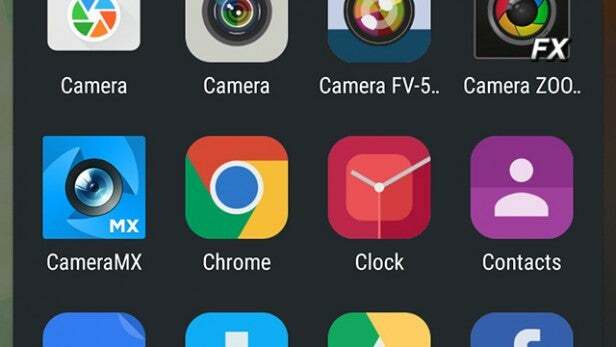
Les gestes vous permettent d'activer la caméra depuis le mode veille
Les gestes sont l'une des principales fonctionnalités intégrées de l'interface personnalisée d'Oxygen. Il y en a quelques-uns utiles, notamment la possibilité de réactiver le téléphone du mode veille en appuyant deux fois sur l'écran.
Vous pouvez également ouvrir l'application de l'appareil photo en dessinant un «O» sur l'écran; la lampe de poche en griffonnant un «V»; et contrôlez la musique avec des «» gestes dessinés. Pour éviter de faire cela accidentellement tout le temps, vous devez activer et désactiver manuellement ces fonctionnalités.
Vous trouverez leurs cases à cocher dans Paramètres | Gestes.
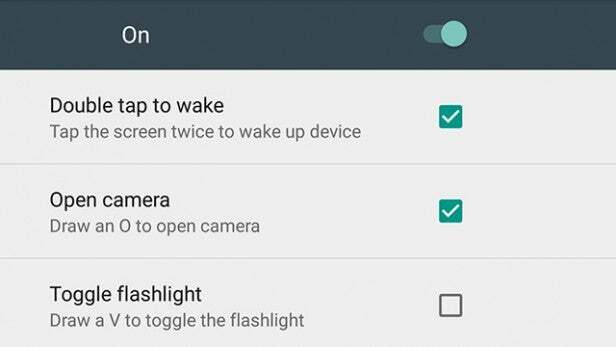
Vous pouvez utiliser le mode développeur pour limiter les applications en arrière-plan
Sur n'importe quel téléphone Android, vous pouvez activer un mode développeur pour accéder à certaines fonctionnalités utiles pour les types de développement, mais qui ne sont pas vraiment destinées aux utilisateurs normaux. Si vous avez envie d'une fissure, accédez-y en allant sur Paramètres | A propos du téléphone et en appuyant sur le Numéro de build entrée tout en bas dix fois.
Cela ouvre un tout nouveau sous-menu Paramètres appelé Options du développeur. Il est plein de choses déroutantes, mais vous voudrez peut-être essayer le Limite de processus d'arrière-plan et le Échelle d'animation réglages.
Celles-ci affectent le nombre de processus autorisés à se dérouler en arrière-plan et le rythme des transitions d'écran du OnePlus 2.
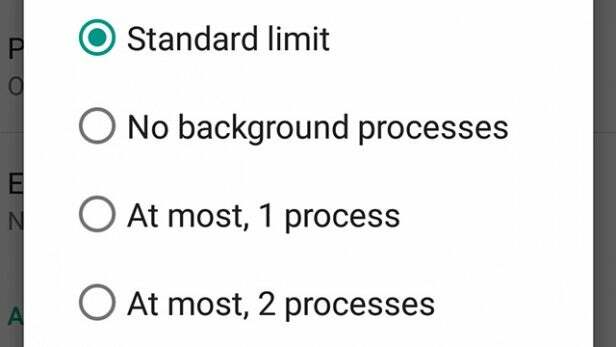
Jouez au jeu le plus diabolique de Easter Egg
Nous ne pouvons pas terminer un article sur les trucs et astuces sans mentionner l'oeuf de Pâques Android. On le trouve dans chaque version du système, mais celui de Lollipop est particulièrement intéressant. Ou exaspérant, selon la façon dont vous le regardez.
Aller à Paramètres | A propos du téléphone et appuyez sur le Version Android entrée un certain nombre de fois. Vous devriez voir apparaître un graphique de sucette. Continuez à appuyer dessus et un clone de Flappy Bird fonctionnera. C’est un jeu super diabolique, et si vous pouvez obtenir plus de deux points, vous avez fait mieux que nous.

